S Mode چیست و چرا باید از آن استفاده کرد؟
- 09 تیر 1404
- 0
- زمان مطالعه : 5 دقیقه 26 ثانیه
آیا S Mode در ویندوز 11 باعث افزایش امنیت سیستم میشود؟
حالت S Mode در ویندوز 11 لپتاپ را در حالت ایمن قرار میدهد. پس از فعال شدن S Mode از طریق Microsoft، علی رغم محدودیتهایی که ایجاد میکند، بالاترین سطح امنیت برای کاربران ایجاد میشود. این حالت، متفاوت از Safe Mode در ویندوز 10 است که به بررسی دقیق آن نیز پرداختهایم.
اگر بخواهید با خیال راحت فرزندتان از سیستم استفاده کند و یا اگر تاجری هستید که اسناد حساسی برای مدیریت دارید، S Mode گزینه مناسبی برای شما خواهد بود. در کل اگر کاربری هستید که میخواهید کامپیوتری را در حالت S Mode قرار دهید، باید بدانید S Mode چیست و نحوه فعال کردن S Mode چگونه است؟

S Mode چیست؟
S Mode قابلیتی است که مایکروسافت برای ایجاد یک محیط امن توسط سیستمعامل ویندوز به کاربران ارائه میدهد.
در این حالت، لپ تاپ شما فقط به منابع و درایورهای معتبر دسترسی دارد. مهمتر از آن، S Mode تمام برنامههایی را که RAM و CPU را اشغال میکنند، مسدود میکند. اگر از Chromebook استفاده کرده باشید Windows S Mode یک تجربه آشنا خواهد بود. البته برای افزایش امنیت در ویندوز 11 روشهای دیگری نیز وجود دارد که در مقاله ذکر شده است. به روزرسانی بایوس هم باعث افزایش امنیت لپ تاپ میشود.

آیا باید از S Mode در کامپیوتر/لپتاپ استفاده کنیم؟
در زیر چهار دلیل برای استفاده از S Mode در کامپیوتر و لپ تاپ ذکرشده است.
۱- حصول اطمینان از امنیت دسترسی کودک خود
حالت S Mode در ویندوز 11 برنامههایی که میتوانند روی لپ تاپ اجرا شوند را فقط به برنامههای Microsoft Store محدود میکند. بنابراین، فرزند شما توانایی دانلود هر نرمافزاری را نخواهد داشت. همچنین، آنها فقط میتوانند وب گردی را در Microsoft Edge انجام دهند که امنیت بسیار بالایی دارد و از رفتن آنها به وب سایتهای ناامن جلوگیری میکند.
2- آیا اسناد مهم و حساس دارید؟
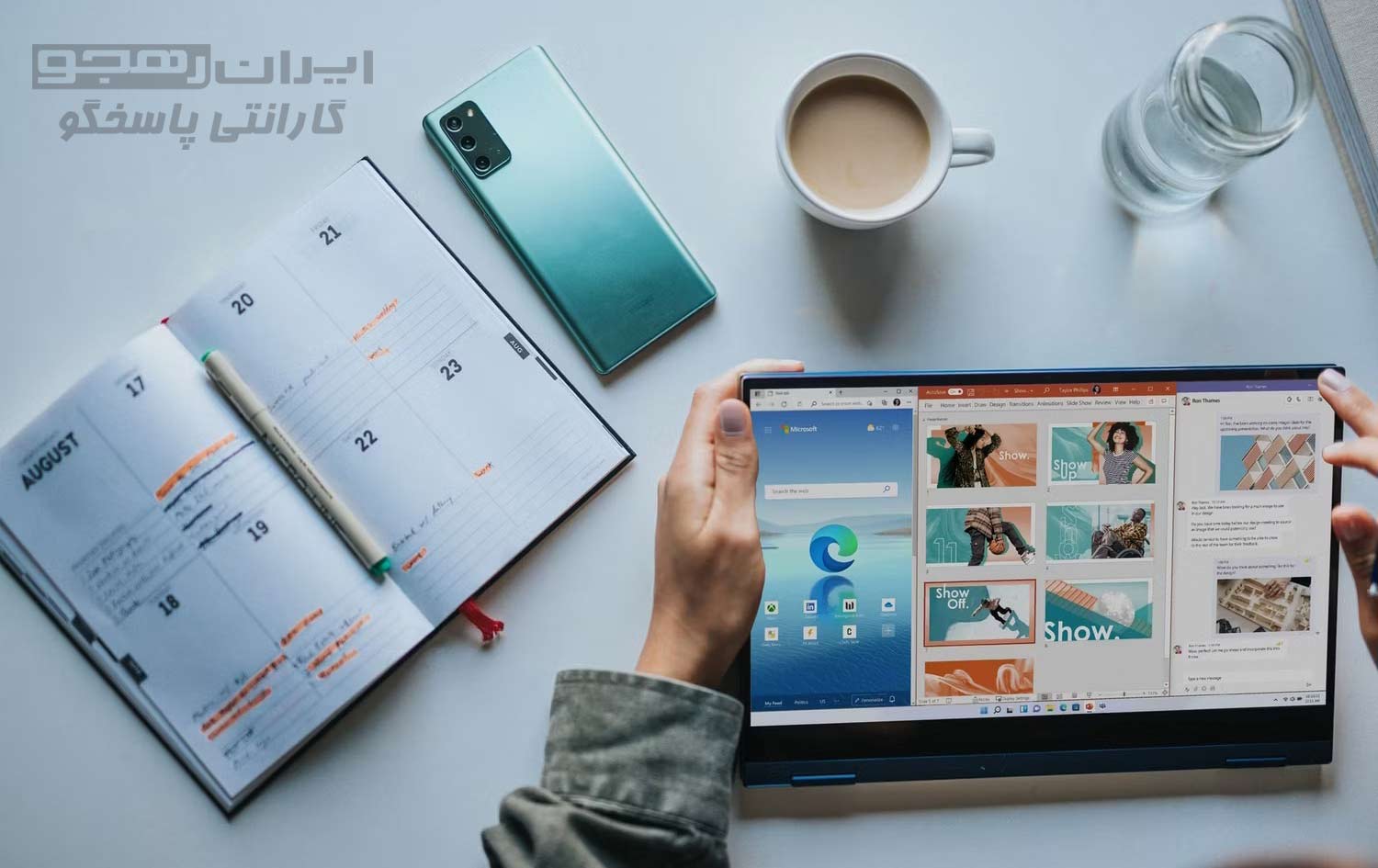
Window S Mode از نصب برنامه توسط کاربران دیگر جلوگیری میکند. این محدودیت به این معنی است که نصب بدافزار بر روی لپ تاپ به میزان قابلتوجهی کاهش مییابد. بنابراین، اگر شما یک تاجر هستید که بهطور معمول اسنادی که حاوی اسرار شرکت است را مدیریت میکنید، میتوانید از کامپیوتر/لپتاپ خود در حالت S Mode در ویندوز 11 بهراحتی استفاده نمایید.
به یاد داشته باشید، نمیتوانید از نرمافزارهای داخلی یا اختصاصی در S Mode استفاده نمایید.
بنابراین، اگر شرکت شما اپلیکیشنی را برای کسبوکار خود توسعه داده است، اجرای S Mode مانع از استفاده شما از آن میشود. استفاده از لپ تاپ در S Mode تنها زمانی مفید است که لپتاپ شرکتی را با نسخه Windows Pro یا Enterprise داشته باشید.
3- تجربه استفاده از Chromebook
S Mode تجربهای است مشابه با آنچه در Chromebook وجود دارد. بنابراین، میتوانید یک کامپیوتر/لپتاپ ردهبالا تهیه و S Mode را برای چند روز امتحان نمایید. بهاینترتیب، میتوانید تصمیم بگیرید که آیا اینهمه قدرت را میخواهید یا سطح اولیه برای شما کافی است. مهمتر از آن، شما این گزینه را دارید که هر وقت خواستید از این حالت خارج شوید، اما این حالت در Chromebookها وجود ندارد.
4- کامپیوتر شما سریعتر راهاندازی (Boots) میشود.
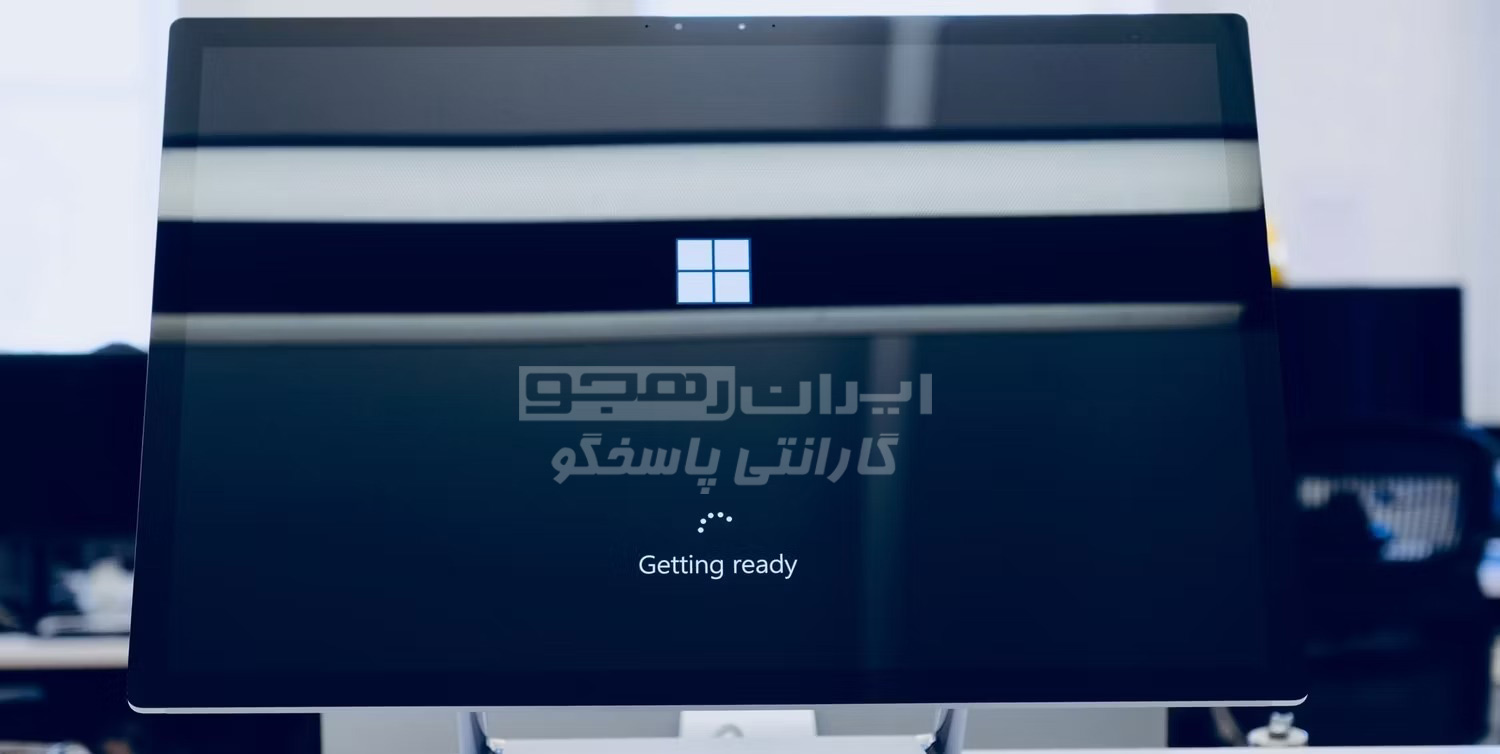
اگر مدتی است که از لپ تاپ با سیستمعامل ویندوز استفاده میکنید، متوجه میشوید که با نصب برنامههای بیشتر، بوت شدن دستگاه زمان بیشتری میبرد. این تأخیر به این دلیل است که برخی از برنامهها پس از روشن شدن لپ تاپ، در پسزمینه بهصورت خودکار شروع به کار میکنند. بهخصوص برنامههای مستقل و بدافزارها باعث این تأخیر میشوند. S Mode این امکان را فراهم میکند که از برنامههای بهینهسازی شده برای Windows استفاده نمایید و خطر نصب بدافزارهایی که سرعت کامپیوتر را کاهش میدهند را به حداقل برسانید.
معایب استفاده از S Mode چیست؟
در حالت S Mode در ویندوز 11 ، همانطور که Microsoft در نظر گرفته، لپ تاپ شما ایمن و کارآمد کار میکند، اما بااینحال، اشکالاتی نیز وجود دارد.
1- دریافت برنامهها فقط از Microsoft Store امکانپذیر است.
کاربران ویندوز در S Mode فقط میتوانند برنامههای فروشگاهی Modern Universal Windows Platform (UWP) را اجرا کنند. برنامه های UWP برنامههایی هستند که توسعهدهندگان Microsoft مستقیماً ایجاد یا تأیید کردهاند. انواع برنامههایی دیگر که از طریق واسطه در فروشگاه Microsoft مجوز دارند، در حالت S Mode در دسترس نیستند.
اگر نگران امنیت اطلاعات خود هستید، مایکروسافت اخیرا اقداماتی برای برطرف کردن حفره های امنیتی ویندوز انجام داده است.
2- شما قادر به استفاده از Command Line (خط فرمان) یا Code Editors (ویرایشگرهای کد) نیستید.
اگر یک برنامهنویس، مدیر یا مهندس فناوری اطلاعات هستید که شبکهای از رایانههای شرکت را مدیریت میکنید، S Mode گزینه مناسبی برای شما نخواهد بود. S Mode مانع استفاده کاربران از ترمینال یا PowerShell میشود. از Linux هم نمیتوانید استفاده کنید، دلیل آن اجرای برنامهها خارج از محیط امن از سیستمعامل در برابر بدافزار است. بنابراین در حالت S Mode استفاده از VS Code، ویرایشگرهای کد و ابزارهای توسعهدهنده امکانپذیر نیست.
3- Windows Registry قابلاستفاده نیست.
مانند خط فرمان و ویرایشگرهای کد، استفاده از Windows Registry نیز برای کاربران در حالت S Mode در ویندوز 11 غیرمجاز است.Registry یک پایگاه داده قدرتمند از تنظیمات پیکربندی سیستم است که به کاربران حرفهای اجازه میدهد ویندوز را به سلیقه خود و بیشتر از تنظیمات معمولی آن تنظیم نمایند. بااینحال دستکاری Registry میتواند به رایانه آسیب برساند و این دقیقاً چیزی است که S Mode برای جلوگیری از آن طراحیشده است.
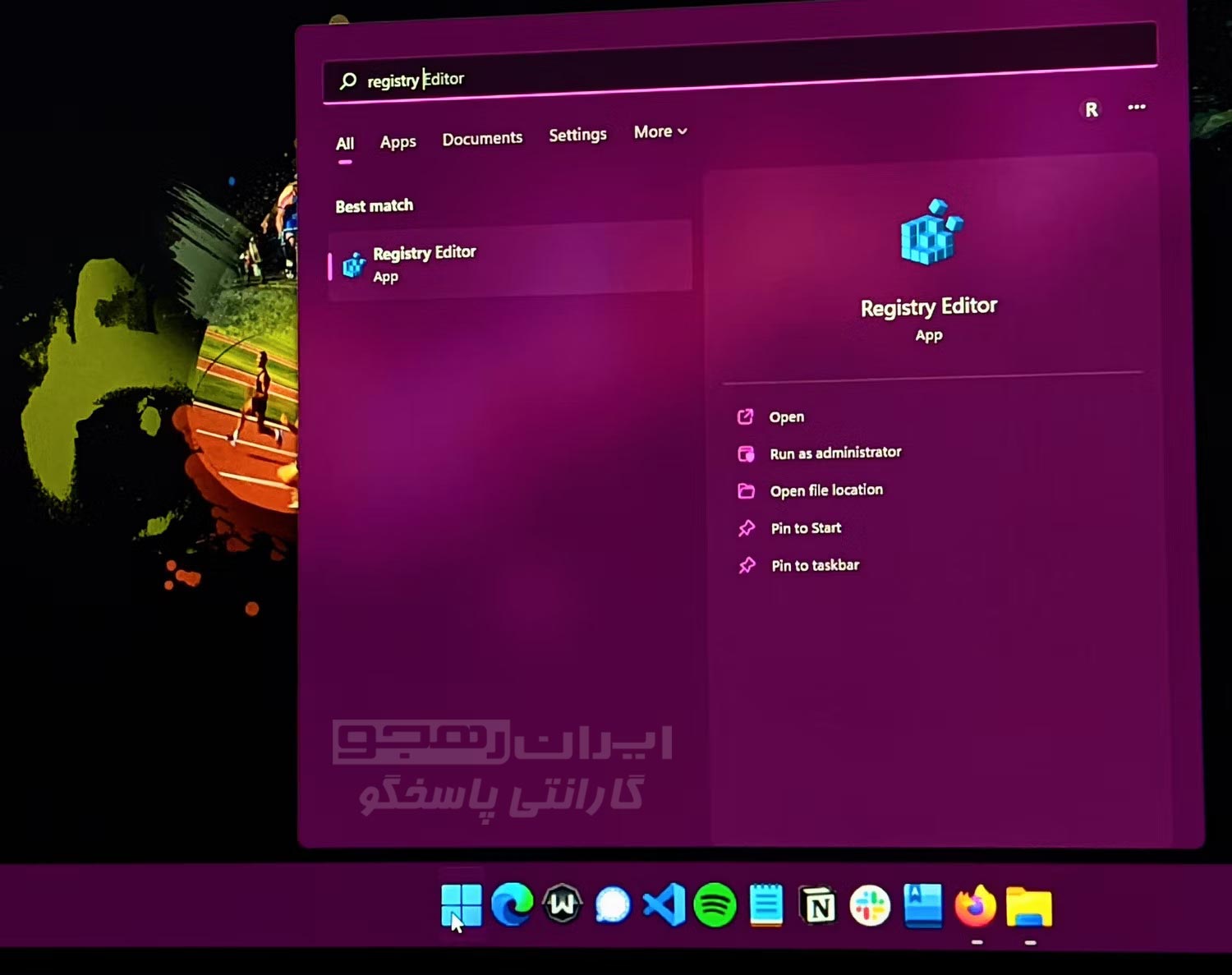
نحوه فعال کردن S Mode در Windows 11
غیرفعال کردن S Mode امکانپذیر نیست زیرا از قبل، روی سیستم عامل نصبشده است. بنابراین، زمانی که برای اولین بار لپتاپ جدید را راهاندازی کنید، میتوانید از آن در حالت S Mode استفاده کنید. برخی از رایانهها، مانند Surface، فقط با S Mode عرضه میشوند.
چگونه از S Mode در ویندوز 11 خارج شویم؟
قبل از شروع، توجه داشته باشید که خروج از S Mode کاملاً یکطرفه است یعنی در صورت خروج نمیتوانید برگردید.
اولین قدم این است که بررسی نمایید آیا رایانه شما S Mode را اجرا میکند یا خیر. برای این کار میتوانید از مسیر Windows > Settings > System > About بررسی نمایید. در مشخصات ویندوز نشان میدهد که آیا Windows 11 Home در S Mode اجرا شده است یا خیر.
اگر دستگاه شما در S Mode باشد، مسیر خروج از آن به شرح زیر است:
- Windows > Settings > System > Activation
- بر روی Upgrade your edition of Windows کلیک نمایید.
- از دستورالعملهای روی صفحه پیروی نمایید.
S Mode در ویندوز 11 : سریع، ایمن، اما محدود
S Mode مسئولیت حفظ امنیت سایبری را بر عهده میگیرد. همچنین عملکرد فوقالعادهای از سختافزارها دریافت میکنید. این ماهیت S Mode مناسب برای افرادی است که قصد دستکاری سیستم را ندارند. اما اگر هنوز نمیتوانید تصمیم بگیرید چهکار کنید، خبر خوب این است که میتوانید یک کامپیوتر معمولی بخرید و S Mode را بر روی آن تست نمایید. توجه داشته باشید که پس از انتخاب S Mode دیگر قادر نخواهید بود به عقب برگردید و از این حالت خارج شوید. God Mode در ویندوز 11 را بخوانید.
جهت دریافت هرگونه مشاوره در خصوص تعمیرات موبایل و لپ تاپ خود فرم ذیل را تکمیل نمایید. همکاران ما به زودی با شما تماس خواهند گرفت.
































